登入 LUIS 入口網站並建立應用程式
重要
LUIS 將於 2025 年 10 月 1 日淘汰,而自 2023 年 4 月 1 日開始,您將無法建立新的 LUIS 資源。 建議移轉 LUIS 應用程式至交談語言理解,以享有產品持續支援和多語言功能的優點。
您可以使用本文章開始使用 LUIS 入口網站,並建立撰寫資源。 完成本文的步驟後,您就可以建立並發佈 LUIS 應用程式。
存取入口網站
- 如果您的訂閱位在其他租用戶下,您將無法從現有的視窗切換租用戶。 您可以關閉此視窗,然後選取畫面右上方區段的頭像 (包含您的姓名縮寫) 來切換租用戶。 選取頂端的 [選擇不同的撰寫資源],重新開啟視窗。
- 如果已有與訂閱相關聯的既有 LUIS 撰寫資源,請從下拉式清單中選擇該資源。 您可以檢視在此撰寫資源下建立的所有應用程式。
- 如果沒有,請選取此強制回應底部的 [Create a new authoring resource] \(建立新的製作資源\)。
- 在建立新的撰寫資源時,請提供下列資訊:
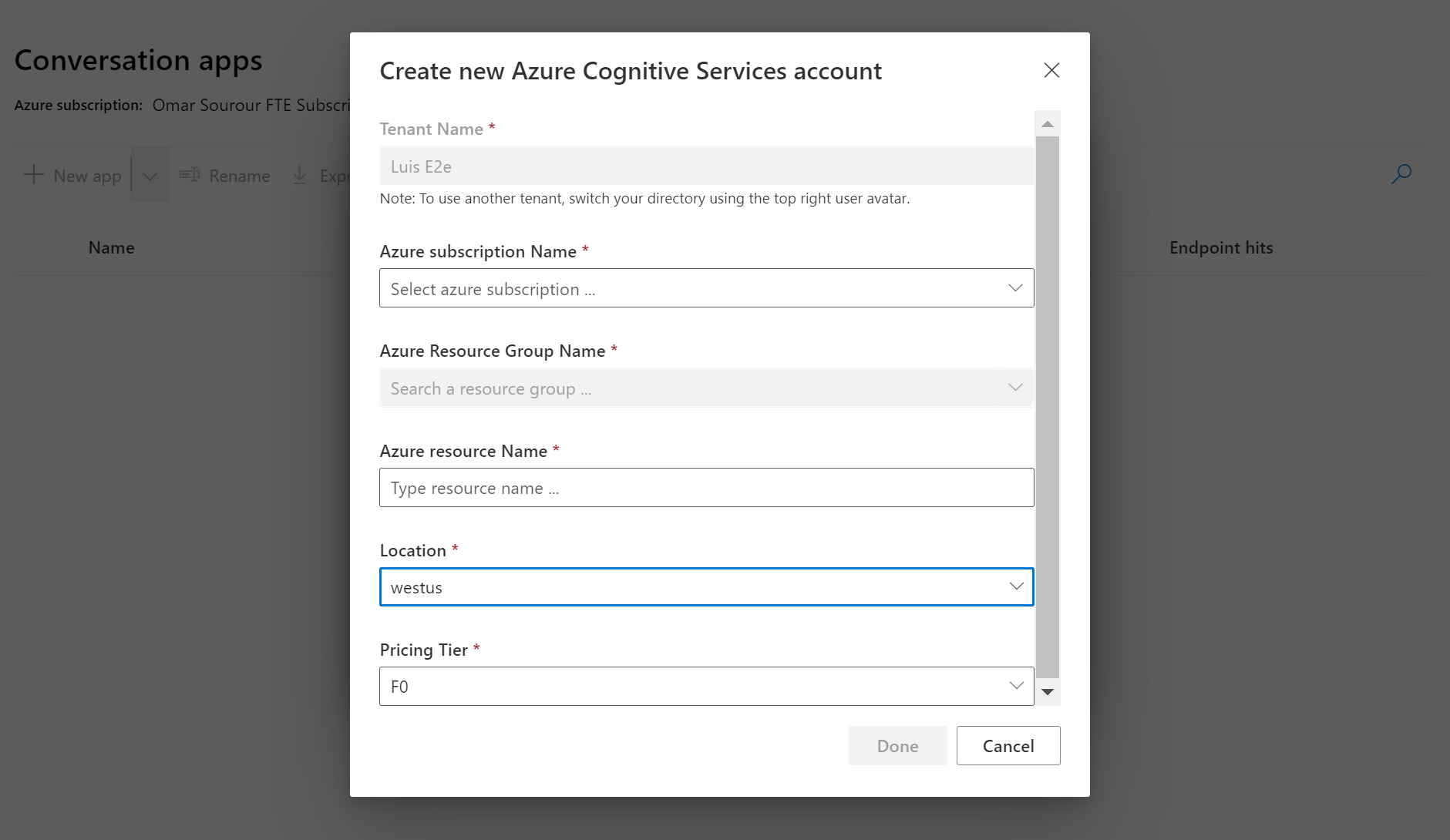
- 租用戶名稱 - 與您 Azure 訂閱相關聯的租用戶。 您無法在現有的視窗切換租用戶。 您可以關閉此視窗,然後選取畫面右方的頭像 (包含您的姓名縮寫) 來切換租用戶。 選取頂端的 [選擇不同的撰寫資源],重新開啟視窗。
- Azure 資源群組名稱 - 您在訂閱中選擇的自訂資源群組名稱。 資源群組可讓您將 Azure 資源分組以方便存取和管理。 如果您的訂閱目前沒有資源群組,您就不能在 LUIS 入口網站中建立資源群組。 請移至 Azure 入口網站建立資源群組,然後移至 LUIS 繼續登入流程。
- Azure 資源名稱 - 您選擇的自訂名稱,可用在您撰寫交易的 URL 中。 您的資源名稱只能包含英數字元和
-,且開頭或結尾不得為-。 如果名稱中包含任何其他符號,建立資源將會失敗。 - 位置 - 選擇 LUIS 目前支援的三個製作位置 (部分機器翻譯) 之一來製作您的應用程式,包括:美國西部、西歐和澳大利亞東部
- 定價層 - 預設會選取 F0 撰寫定價層,因為這是建議的選項。 如要尋找額外的安全性層級,請在 Azure 入口網站建立客戶自控金鑰。
- 現在您已成功登入 LUIS。 您可立即開始建立應用程式。
注意
- 建立新資源時,請確定資源名稱僅包含英數字元和 '-',且開頭或結尾不為 '-'。 否則將會失敗。
建立新的 LUIS 應用程式
有好幾種方法可建立 LUIS 應用程式。 您可以在 LUIS 入口網站中建立 LUIS 應用程式,或透過 LUIS 撰寫 API。
使用 LUIS 入口網站:您可在 LUIS 入口網站中以數種方式建立新的應用程式:
- 從空的應用程式著手,並建立意圖、語句和實體。
- 從空的應用程式著手,並新增預建網域。
- 從已經包含意圖、語句和實體的 .lu 或 .json 檔案匯入 LUIS 應用程式。
使用撰寫 API:您可使用撰寫 API 以數種方式建立新的應用程式:
使用 LUIS 入口網站建立新的應用程式
選擇您的應用程式文化特性,然後選取 [完成]。 此時,描述和預測資源為選擇性。 您可以稍後隨時在入口網站的 [管理] 區段中設定。
注意
建立應用程式之後便無法變更文化特性 (Culture)。
建立應用程式之後,LUIS 入口網站會顯示 [意圖] 清單,其包含已為您建立的 [無] 意圖。 您現在已有空白應用程式。
下一步
如果您的應用程式設計包含意圖偵測,請建立新的意圖,並新增範例表達。 如果您的應用程式設計只是資料擷取,請將範例表達新增至 None 意圖,然後建立實體,並使用這些實體來標示範例表達。
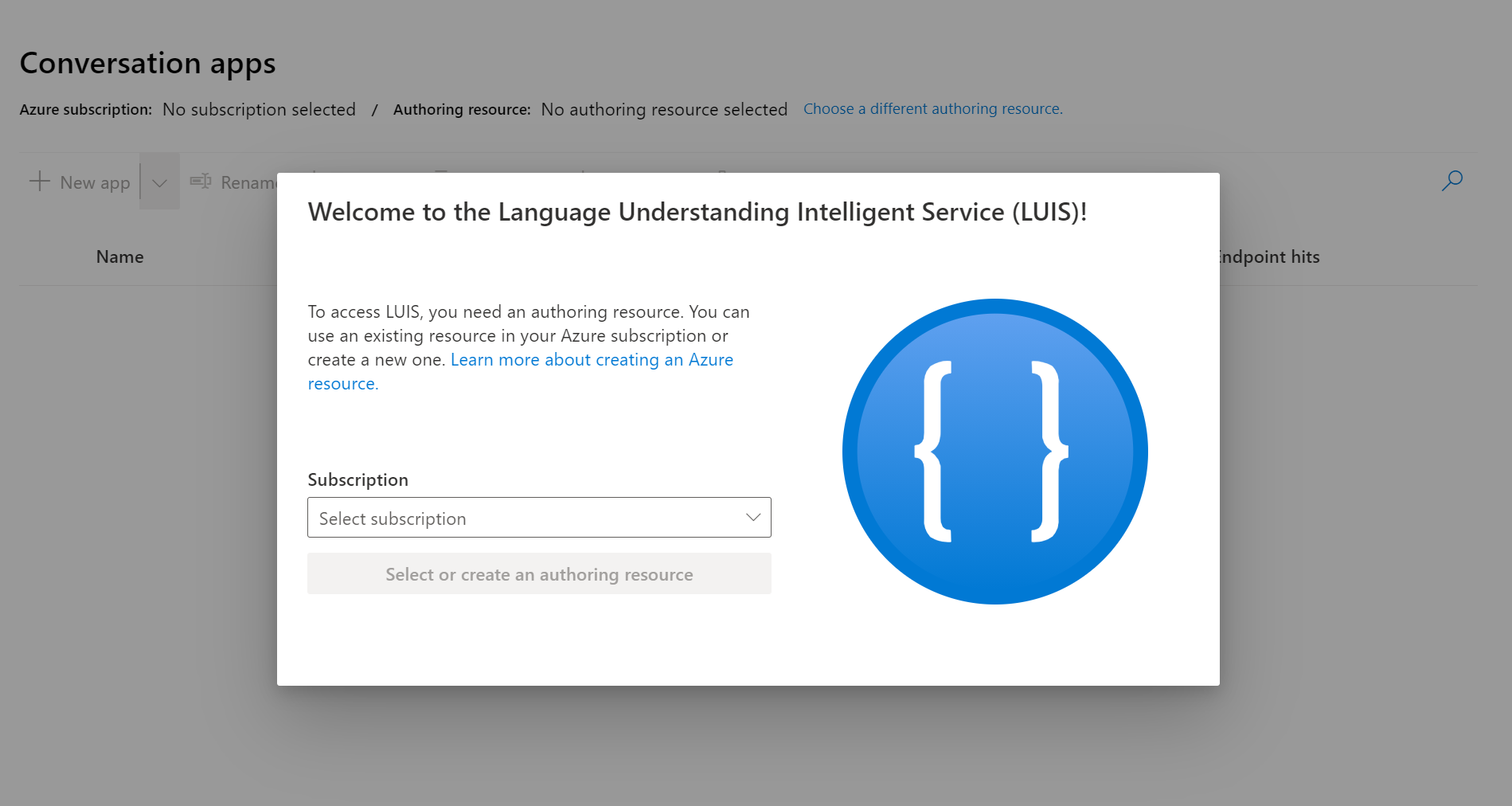
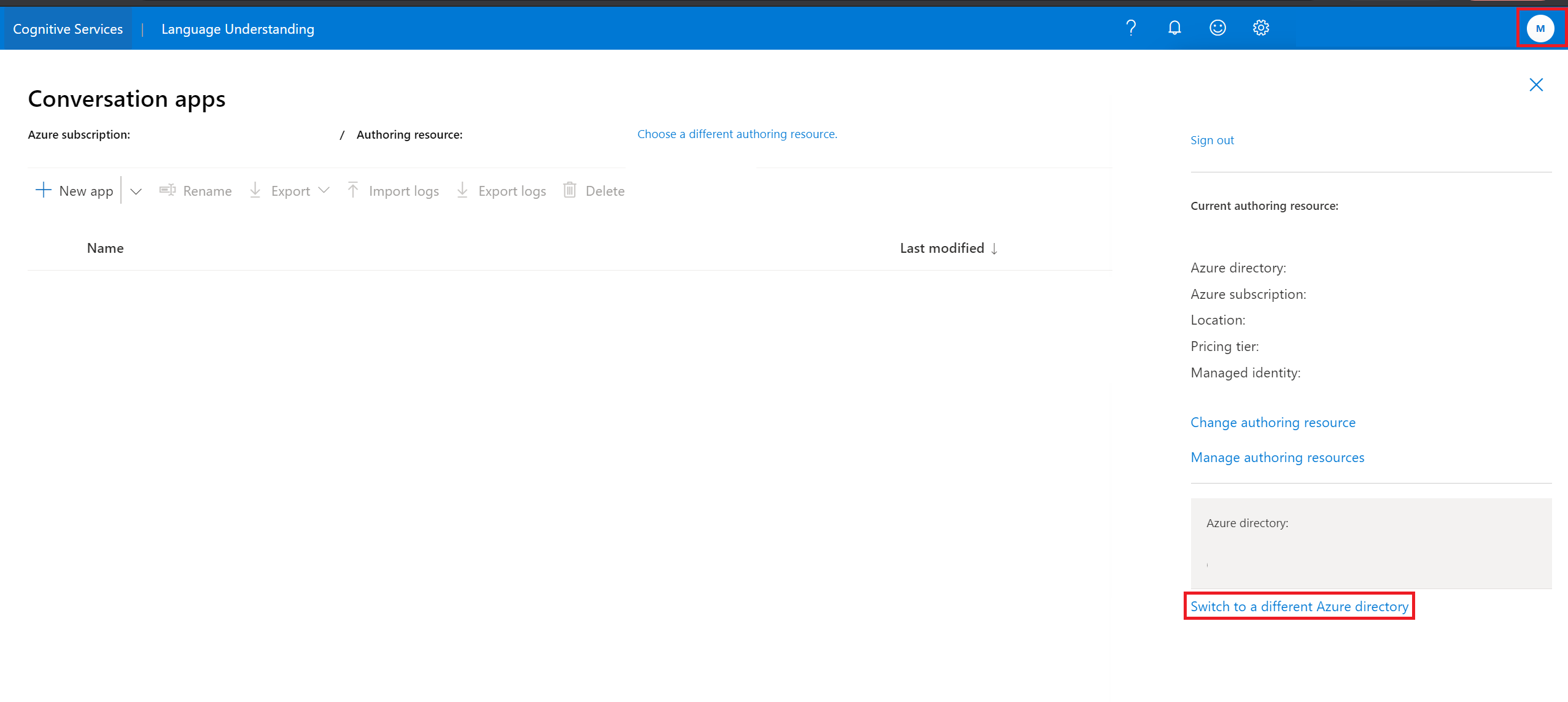
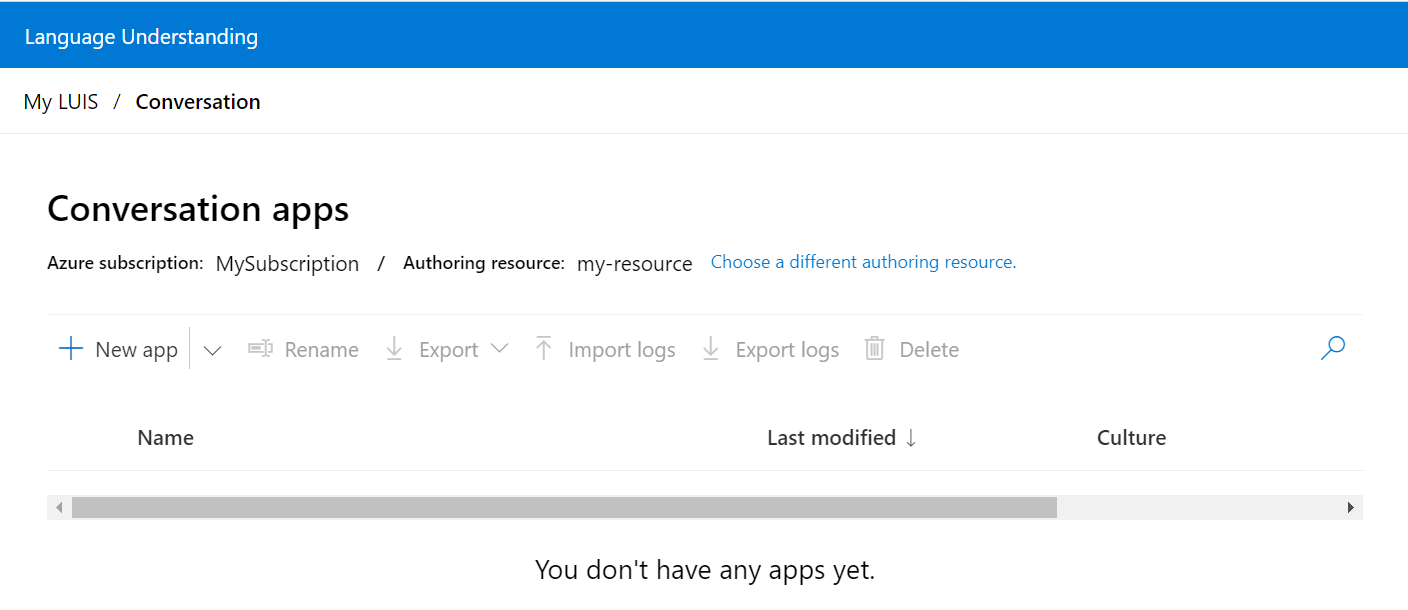
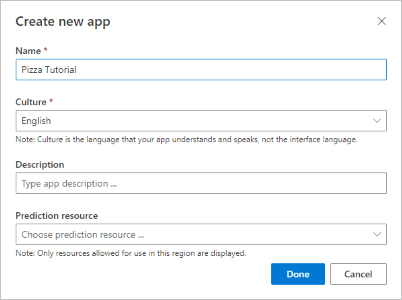
![有一個 [無] 意圖且沒有範例語句的意圖清單](../media/pizza-tutorial-new-app-empty-intent-list.png)